

Особенность мультимедийных файлов (аудио, видео) в том, что они имеют большой размер. Это усложняет обмен такими файлами и их распространение — видео большого «веса» запишешь не на всякий диск или флешку. Чтобы файл «весил» меньше, а его качество при этом оставалось практически таким же, используют специальные программы для сжатия мультимедиа файлов — кодеки. Кодек кодирует (сжимает) аудио или видео файл, а при воспроизведении декодирует его.
Если при воспроизведении файла возникает ошибка, а компьютер просит вас установить кодеки — это значит, что в системе отсутствуют кодеки, при помощи которых был закодирован именно этот формат файла. Кодеки работают не сами по себе, а в связке с мультимедийными проигрывателями. Установленный кодек не сможет самостоятельно воспроизвести файл. Поэтому мало просто установить кодеки, необходимо инсталлировать проигрыватель для мультимедиа файлов. Некоторые проигрыватели уже имеют встроенный набор кодеков.
Аудио и видео файлы кодируются разными кодеками. Чаще всего кодек того или иного мультимедийного файла можно узнать, посмотрев на расширение файла. Самые распространенные аудио кодеки — MP3, WMA, AAC, Ogg Vorbis и др. Из видео кодеков популярны AVI, DivX, MPEG-1, MPEG-2, MPEG-4, WMV, H.261 (263, 264) и др.
Конечно, это только самые популярные кодеки, на самом деле их гораздо больше. Лучше всего сначала установить кодеки, которые вам вероятнее всего понадобятся для воспроизведения самых популярных форматов файлов. А установить кодеки специфического характера (например, кодеки APE или FLAC для воспроизведения lossless-аудио, сжатого без потерь) вы всегда успеете.
Прежде чем установить кодеки, проверьте, какие из них уже установлены в вашей системе — установка кодеков «поверх» уже остановленных версий может быть неэффективной. Чтобы посмотреть список установленных кодеков в операционной системе Windows XP, нажмите кнопку «Пуск». В открывшемся меню выберите пункт «Панель управления». В Панели управления нам нужен пункт Система. В окне «Свойства системы» нужно открыть вкладку «Оборудование», там будет кнопка «Диспетчер устройств». В открывшемся окне вы увидите список устройств, вам нужен пункт «Звуковые видео и игровые устройства». Щелкнув по плюсику возле пункта, вы раскроете его. В списке нужно выбрать пункт «Аудио кодеки» / «Видео кодеки». В диалоговом окне «Свойства: Аудио кодеки» / «Свойства: Видео кодеки» перейдите на вкладку «Свойства». В открывшемся окне вы сможете увидеть список аудио или видео кодеков, установленных в вашей системе.
Что делать, если нужных вам кодеков в списке не оказалось? Вам придется установить кодеки самостоятельно. Часто при ошибке воспроизведения файла мультимедиа плеер предлагает найти в Интернете, скачать и установить кодеки. Но обычно попытки перейти по предложенной ссылке и скачать тот или иной кодек не увенчиваются успехом. Поэтому самый простой способ установить кодеки — это скачать пакет кодеков.
Пакеты кодеков содержат самые популярные и распространенные кодеки. Установка кодеков из пакета так же проста, как установка большинства программ. Перед установкой кодеков желательно удалить ранее установленные кодеки и пакеты кодеков. Хотя некоторые пакеты кодеков позволяют этого не делать, лучше подстраховаться — разные версии кодеков могут конфликтовать между собой. Установка кодеков из пакета позволяет как установить весь пакет сразу (если вы не знаете, какие именно кодеки вам нужны) или же установить некоторые кодеки отдельно.
Самые популярные кодек-паки — это K-Lite Codec Pack, XP Codec Pack, Codec Pack All in 1, K-Lite Mega Codec, The Codecs, Vista Codec Package, Nimo Codec Pack, Gordian Knot Codec Pack и др. Иногда после установки кодеков из пакета требуется перезагрузка системы — сделайте это, если программа-установщик предлагает перезагрузить систему после окончания установки кодеков.
Такие плееры, как, к примеру, Light Alloy, KMPlayer, VLC и некоторые другие обладают внушительным набором встроенных кодеков, которых хватает для воспроизведения большинства мультимедиа файлов.
Обратите внимания на то, что кодек используется не так, как обычная программа. Установив кодек, вы не увидите ярлык на рабочем столе, его не нужно запускать отдельно. Медиаплеер сам найдет в системе необходимый кодек для воспроизведения видео или аудио файла.
Надеемся, что теперь вопрос «Как установить кодеки?» у вас не возникнет, и вы сможете без проблем воспроизводить файлы, закодированные любым аудио или видео кодеком.



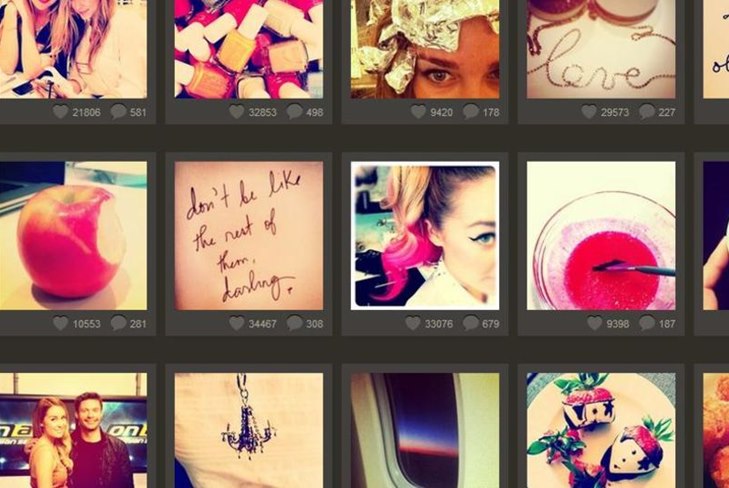






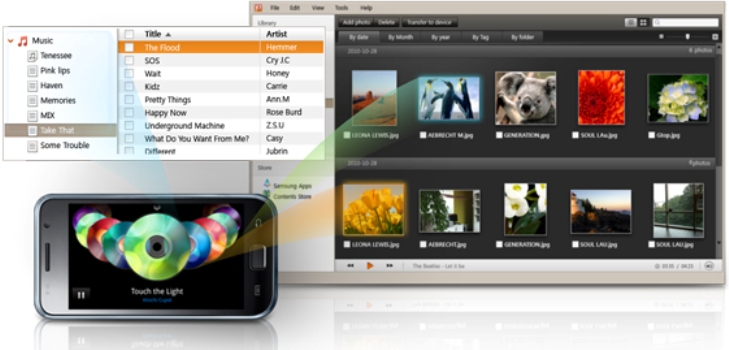






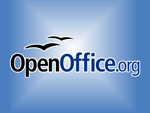





Первое впечатление об ИНФО — хорошее. Спасибо
Так как же все-таки установить отдельный кодек не из кодек-пака ?
Принцип установки не ясен. Вопрос остался.
рульний сайтик!))
Ну очень доступно и понятно для «чайников», спасибо большое.
Классно , все понятно … сейчас попробую воспользоваться подсказкой !!!
Мария, увы, видимо, «чайник» «чайнику» рознь…
Андрей написал: Так как же все-таки установить отдельный кодек не из кодек-пака ?
Принцип установки не ясен. Вопрос остался.
Присоединяюсь. В частности, где в компьютере искать эти самые кодеки? И можно ли удалять их (согласно рекомендации) просто через «Пуск» > «Панель управления» > «Программы»
Что делать, если нужных вам кодеков в списке не оказалось? Вам придется установить кодеки самостоятельно. Часто при ошибке воспроизведения файла мультимедиа плеер предлагает найти в Интернете, скачать и установить кодеки. Но обычно попытки перейти по предложенной ссылке и скачать тот или иной кодек не увенчиваются успехом. Поэтому самый простой способ установить кодеки — это скачать пакет кодеков.
Это гениально!
вопрос остался, инструкции как их установить на вашем сайте нет, самих кодеков для скачивания тоже нет, бесполезная информация
А мне помогли! Спасибо!!
так всё таки как установить если в пакете нету Setup.